
SV Trần Hoài Nam-Lớp K56A-Khoa CNTT-ĐHSPHN
Giáo án bài 17:
MỘT SỐ CHỨC NĂNG KHÁC
GV hướng dẫn: thầy Trần Doãn Vinh
SV thực hiện : Trần Hoài Nam
A. Mục đích yêu cầu:
Thực hành nhằm giúp học sinh nắm vững định dạng kiểu danh sách liệt
kê và số thứ tự.
Nắm vững việc ngắt trang và đánh số trang văn bản.
Rõ các bước chuẩn bị để in và thực hành in văn bản.
B. Phương pháp, phương tiện
1. Phương pháp:
Giảng lí thuyết trên PowerPoint kết hợp nói lí thuyết đến đâu ví
dụ minh hoạ ngay đến đó giúp học sinh hiểu bài rõ hơn.
Dành một ít thời gian còn lại để hướng dẫn học sinh thực hành.
2. Phương tiện:
Máy chiếu.
Sách giáo khoa.
Giáo án: chuẩn bị một số:
- Danh sách để học sinh phân loại.
- Một văn bản tương đối dài để minh hoạ việc
đánh số thứ tự trang .
- Minh hoạ các kiểu ngắt trang không mong muốn
C. Tiến trình lên lớp, nội dung bài giảng:
I. Ổn định lớp:
Yêu cầu lớp trưởng báo cáo sĩ số.
Ổn định trật tự lớp.

SV Trần Hoài Nam-Lớp K56A-Khoa CNTT-ĐHSPHN
II. Nội dung bài học
TT Nội dung Hoạt động thầy và trò
1 Kiểm tra bài cũ: Đưa ra câu hỏi cho học sinh
Câu 1: Phân biệt lề trang văn bản
và lề đoạn văn bản.
Trả lời: …
(có thể kết hợp để cho điểm học
sinh)
2 Đặt vấn đề vào bài mới:
(Trong phần này vừa nói vừa phải
mở một văn bản đã chuẩn bị sẵn
để chỉ cho học sinh rõ mục đích
của bài ngày hôm nay)
_Trong việc soạn thảo một văn bản
đôi khi chúng ta cần trình bầy văn
bản dưới dạng một danh sách, hoặc
một văn bản khá dài cần đánh số
trang, hoặc ngắt trang để được một
văn bản theo ý muốn vừa có nội
dung rõ ràng vừa đẹp mắt.
_ Để làm được những điều này
chúng ta có thể sử dụng chức năng
của Word và chúng ta sẽ được học
trong bài này: “Bài 17 Một số
chức năng khác”
3 Nội dung bài mới:
1. Định dạng kiểu danh sách
Phân biệt:
- Danh sách liệt kê dạng kí hiệu:
Dùng khi các thành phần liệt kê
là như nhau
- Danh sách liệt kê kí tự: Dùng
khi các thành phần liệt kê có sự
sắp xếp kí tự
Ví dụ :Cho học sinh dễ hiểu:
Dạng kí hiệu Dạng kí tự
Các đặc trưng định
dạng kí tự cơ bản:
Phông chữ
Kiểu chữ
Cỡ chữ
Màu sắc
Vị trí so với
dòng hiện tại
Đ
ể sao chép một phần
văn bản tới một vị trí
khác:
1. Chọn phần văn b
ản
muốn sao chép
2. Chọn Edit
=>Copy
3. Đưa con trỏ văn
bản tới vị trí cần sao
chép

SV Trần Hoài Nam-Lớp K56A-Khoa CNTT-ĐHSPHN
Có hai cách để định dạng kiểu
danh sách
-Cách1: Lệnh Fomat->Bullets
and Numbering… (kí hiệu và
đánh số) để mở hộp thoại Bullets
and Numbering
-Cách 2: Sử dụng nút lệnh
Bullets
hoặc Numbering
Để bỏ định dạng kiểu danh sách
của một phần văn bản, chọn phần
văn bản đó rồi nháy nút lệnh
tương ứng
Chú ý:
-Có thể định dạng ngay khi gõ
văn bản
-Cũng có thể định dạng (phông
chữ, kiểu chữ, khoảng cách tới lề
trái…) cho các kí hiệu định dạng
danh sách
-Có thể chọn hình ảnh thay cho kí
hiệu định dạng danh sách
4.
Ch
ọn
Edit
=>Paste
Trong phần này nên làm ví dụ
luôn trên máy để học sinh thấy
được ngay kết quả sẽ giúp học sinh
hiểu rõ bài hơn.
Yêu cầu học sinh để ý các thao
tác và kết quả mà giáo viên thực
hiện được
2. Ngắt trang và đánh số trang
a) Ngắt trang
Ngắt trang được thực hiện như
sau:
Đặt con trỏ văn bản ở vị trí
Đưa ra ví dụ về những đoạn văn
ngắt trang không mong muốn:

SV Trần Hoài Nam-Lớp K56A-Khoa CNTT-ĐHSPHN
muốn ngắt trang.
Chọn lệnh Insert ->
Break… rồi chọn Page
break trong hộp thoại Break
Nháy chuột vào nút OK để
xác nhận
Có thể thay bước 2 và 3 bằng
viêc nhấn Ctrl+Enter
b) Đánh số trang
Các bước để đánh số trang một
văn bản
1) Chọn Insert => Page
Number.
2) Trong hộp Position của hộp
thoại PageNumber chọn vị trí
của số trang..
3) Hộp Alignment chọn cách
căn lề cho số trang: căn trái,
căn giữa, căn phải.
4) Shownumber on first page
để hiển thị ( hoặc không hiển
thị) số trang ở trang đầu tiên.
c)B
ộ m
ã
cho chữ
Việt
Một khi
các kí tự đã
được đưa
vào máy
tính qua
bàn phím,
thì hoạt
động xử lý
bên trong
máy do
một phần
mềm xử lí
Trang 1
ch
ữ Việt
cài sẵn
thực hiện.
d)Bộ
phông
chữ Việt
Để hiển thị
và in ra
chữ Việt,
chúng ta
cần các bộ
chữ
Việt(gọi là
các bộ
phông)
tương ứng
với từng bộ
mã
Hiện
nay,
Trang 2
cùng v
ới
việc dùng
Unicode
người ta đã
xây dựng
một số
phông chữ
hỗ trợ cho
chữ Việt
như Times
New
Roman
Arial,
Tahoma…
e) Các
phần
mềm xử lí
chữ Việt
Trang 3
Hỏi một học sinh nhận xét về văn
bản trên. Sau khi học sinh trả lời
xong đưa ra câu trả lời đúng nhất
để làm rõ mục đích của công việc
ngắt trang và đi vào nội dung phần
ngắt trang.
- Hỏi học sinh: Vì sao cần phải
đánh số trang cho văn bản?
- Trả lời: Vì các văn bản nếu quá
dài thì rất khó để tìm kiếm nếu
nó không có số trang cho nên dễ
thuận tiện cho việc sử dụng và
tra cứu ta nên đánh số trang.
Chú ý
Các trang văn bản được đánh số
có thể chế độ hiển thị Print
Layout (View =>Print
Layout…) hoặc trong chế độ

SV Trần Hoài Nam-Lớp K56A-Khoa CNTT-ĐHSPHN
III. Củng cố bài:
- Nhắc lại tóm tắt các nội dung đã học : Việc định dạng danh sách,
ngắt trang và đánh số trang, In văn bản
- Nhắc lại một số chú ý quan trọng trong bài.
IV. Bài tập về nhà và câu hỏi ôn tập:
- Nhắc học sinh về nhà xem lại và thực hành lại các thao tác đã
được học nhằm giúp học sinh có thể hiểu bài hơn.
- Một số câu hỏi ôn tâp để củng cố kiến thức::
1) Phân biệt khi nào dùng danh sách liệt kê khi nào dùng
danh sách số thứ tự ?
2) Trong những trường hợp nào cần ngắt trang bằng tay?
3) Để in được một văn bản cần những điều kiện nào?
V. Nhận xét rút kinh nghiệm của giáo viên hướng dẫn:
…………………………………………………………………………..
…………………………………………………………………………..
…………………………………………………………………………..
…………………………………………………………………………..
…………………………………………………………………………..
…………………………………………………………………………..
…………………………………………………………………………..
…………………………………………………………………………..
…………………………………………………………………………..
hiển thị xem trước khi in
File
=>Print preview…
Khi không muốn đánh số trang
nữa thì có thể thực hiện như sau:
Vào View =>Header and
Footer, chọn phần số trang và nhấn
phím Delete

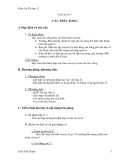

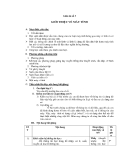
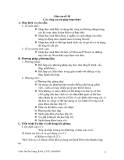
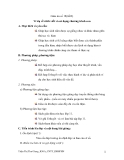
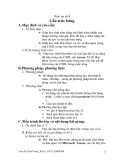
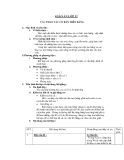
![Giáo án Bài Thực Hành Số 2 Số 3: [Mô tả thêm về nội dung thực hành nếu có]](https://cdn.tailieu.vn/images/document/thumbnail/2011/20111212/paradise4/135x160/giao_an_lop_12_th_2_6037.jpg)

















